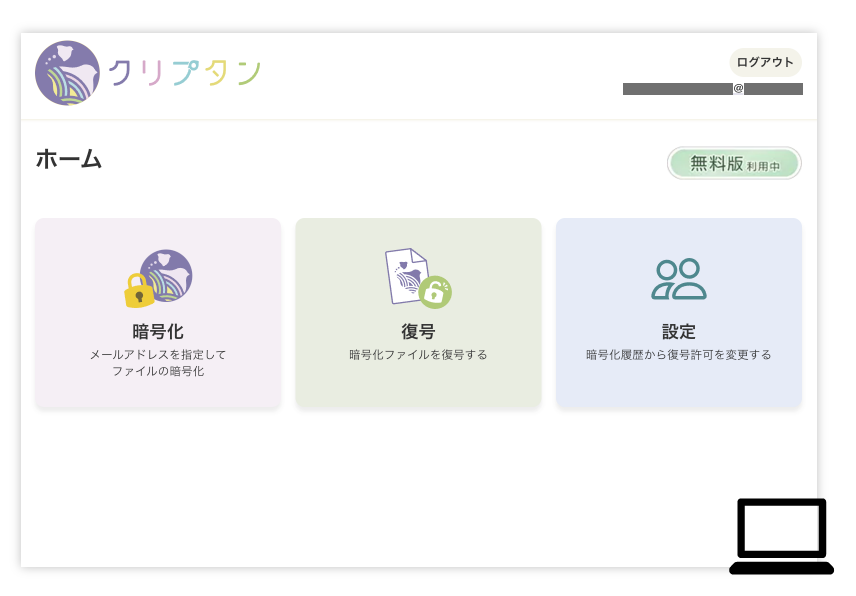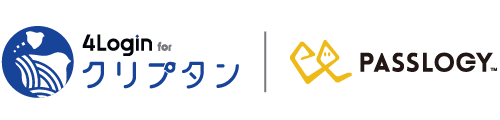クリプタンへのユーザー登録を行います。ユーザー登録は無料です。
事前準備
クリプタンのユーザー登録方法は下記の3通りになります。
それぞれ必要なものが異なるため、ご自身の環境に沿った方法でお進みください。
※①と②には「4Loginアプリ」の会員登録が必要です。まだ登録していない場合は、【事前準備】4Login会員登録を参考に登録してください。
①「4Loginアプリ」と「クリプタンWeb」または「クリプタンDesktop」で登録
- ▼必要なもの
- ・4Login(スマートフォンアプリ)
- ・クリプタンWeb(Webサービス)またはクリプタンDesktop(windows用ソフトウェア)
②「4Loginアプリ」で登録
- ▼必要なもの
- ・4Login(スマートフォンアプリ)
③「クリプタンWeb」で登録
- ▼必要なもの
- ・クリプタンWeb(Webサービス)
ユーザー登録
①「4Loginアプリ」と「クリプタンWeb」または「クリプタンDesktop」で登録
1. 「4Loginアプリ」と「クリプタンWeb」または「クリプタンDesktop」を起動
① 4Loginアプリで下中央のアイコンをタップして、QRコードリーダーを起動します。
②「クリプタンWeb」または「クリプタンDesktop」でログイン画面を開きます。
②に表示されているQRコードを①で読み取ります。
![]() 「クリプタンWeb」の場合
「クリプタンWeb」の場合
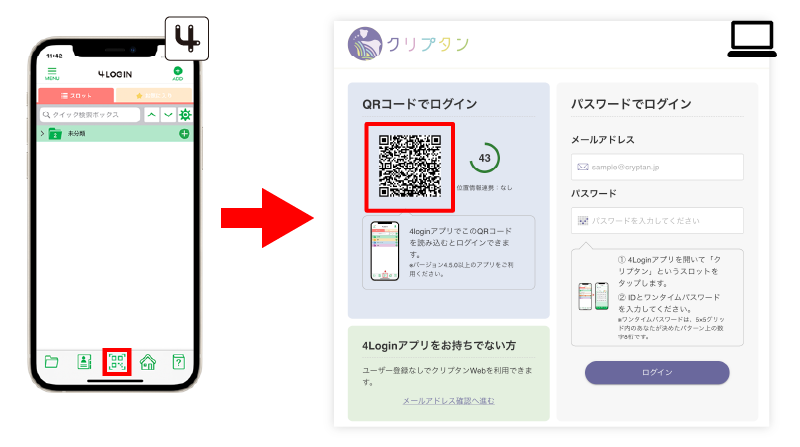
![]() 「クリプタンDesktop」の場合
「クリプタンDesktop」の場合
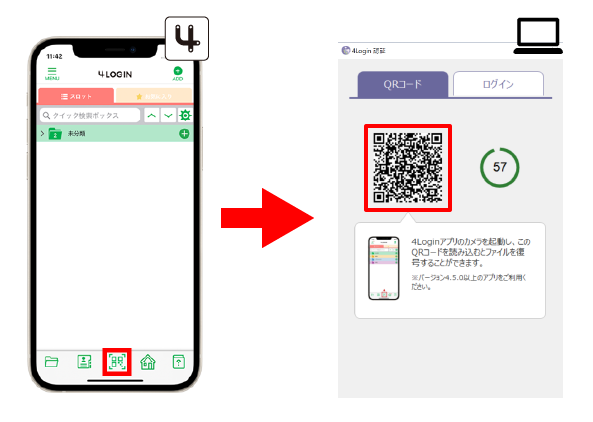
※QRコードの有効期間は1分間です。
1分間が経過した場合は、「QRコードを表示」ボタンをクリックするか、ページを再読込すると新たなQRコードを表示します。
2. メールアドレスの紐付け
QRコード読み取り後、4Loginアプリの画面が遷移します。
画面に表示されているメールアドレスを確認して「このメールアドレスでスロットを追加」ボタンをタップします。
※複数のメールアドレスが表示された場合は、クリプタンの暗号化に使用するメールアドレスを選択してください。
「スロットを登録しました」のメッセージが表示されれば、ユーザー登録は完了です。
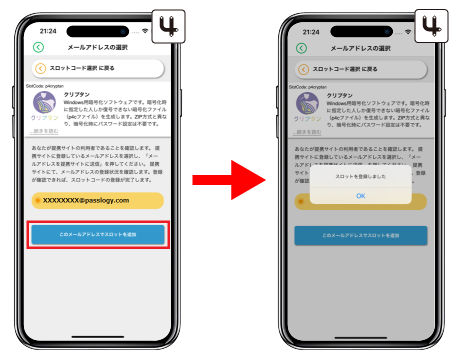
3. ユーザー登録完了
4Loginアプリの一覧画面に「クリプタン」が追加されていることを確認してください。
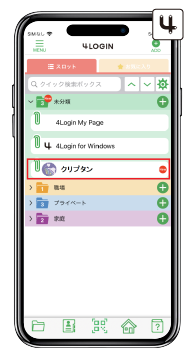
②「4Login」アプリのみで登録
1. 4Loginアプリを起動
4Loginアプリの下中央のアイコンをタップして、QRコードリーダーを起動します。
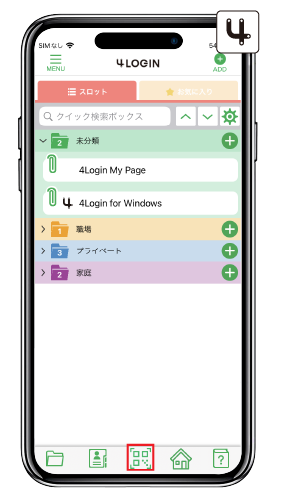
2. クリプタン用QRコードの読み取り
QRコードリーダーで下記のQRコードを読み取ります。(スマホでご覧の場合はQRコードをタップします。)

3. メールアドレスの紐付け
QRコード読み取り後、4Loginアプリの画面が遷移します。
画面に表示されているメールアドレスを確認して「このメールアドレスでスロットを追加」ボタンをタップします。
※複数のメールアドレスが表示された場合は、クリプタンの暗号化に使用するメールアドレスを選択してください。
「スロットを登録しました」のメッセージが表示されれば、ユーザー登録は完了です。
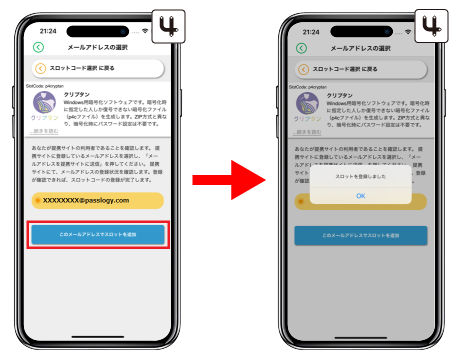
4. ユーザー登録完了
4Loginアプリの一覧画面に「クリプタン」が追加されていることを確認してください。
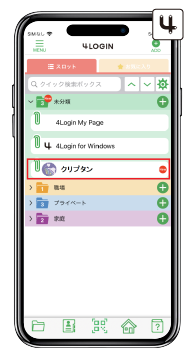
③「クリプタンWeb」のみで登録
「クリプタンWeb」は、4Loginの会員登録なし(メールアドレス確認のみ)でも利用可能です。
※一部機能のご使用には、4Loginの会員登録が必要です。
1. クリプタンWebを開く
以下のURLから、クリプタンWebのログイン画面を開きます。
https://web.cryptan.jp/emailauth
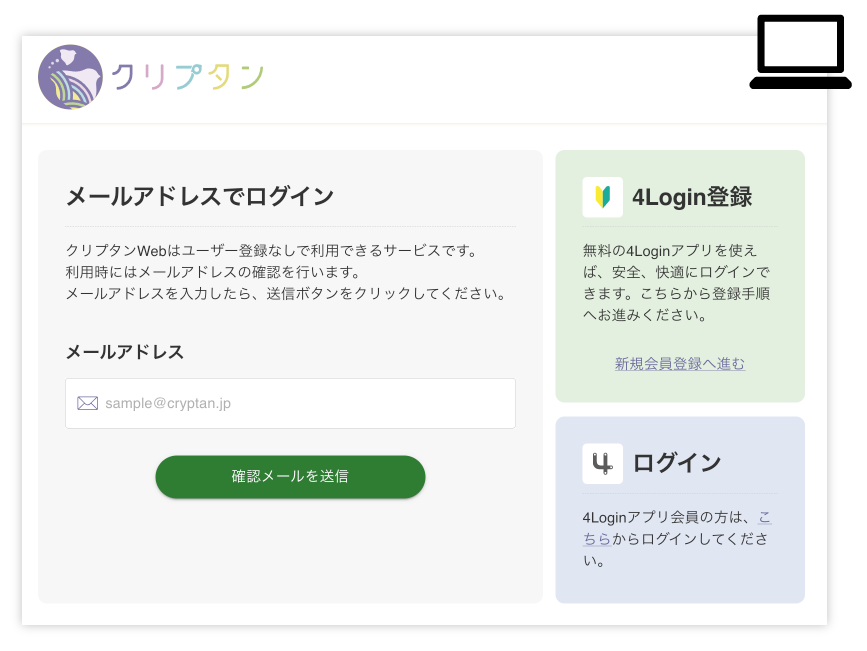
2. メールアドレスの入力
「メールアドレスでログイン」のエリアに、お持ちのメールアドレスを入力し、「確認メールを送信」ボタンをクリックします。
入力したメールアドレスに「【クリプタンWeb】メールアドレス確認」という件名のメールが届きます。
メール本文に表示されている「本人確認ページ」ボタンをクリックします。
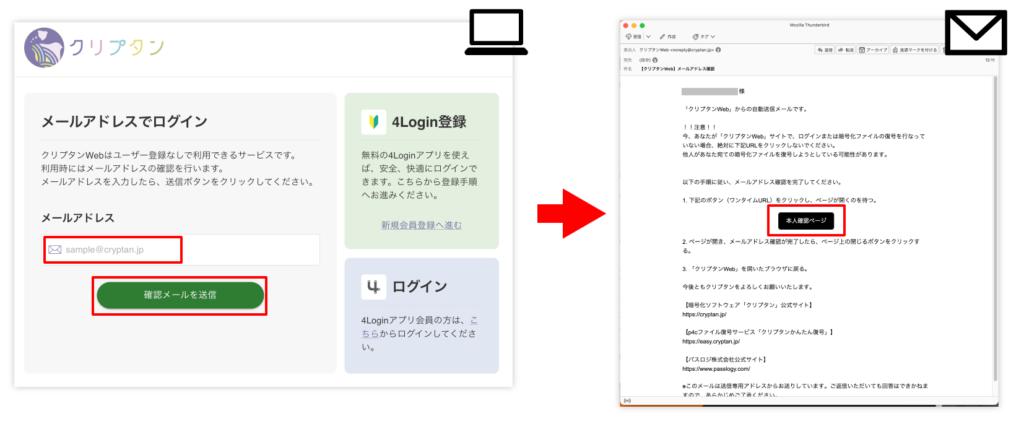
3. メールアドレスの確認
メールを開いた端末上で、新たにブラウザが開きます。下のような画面が表示されたら、メールアドレスの確認は完了です。
閉じるボタンをクリックして、最初にクリプタンWebのログイン画面を開いたブラウザの画面へ戻ってください。
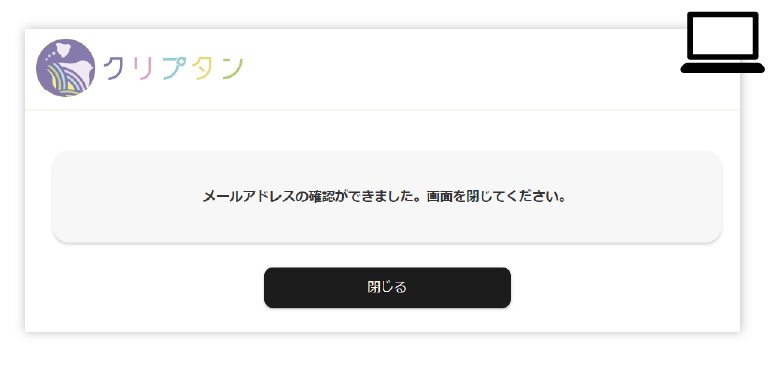
ログイン画面が切り替わり、「クリプタンWEB」のメインページが表示されていればログイン(ユーザー登録)完了です。